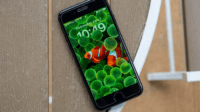O iPad foi apresentado como uma espécie de dispositivo milagroso, mais confortável do que o seu telefone e mais conveniente do que o seu computador. O tablet rapidamente conquistou toneladas de fãs que não imaginavam viver em um mundo sem ele.
Depois de várias versões já lançadas, inclusive o recente com o chip Apple M1, pode acontecer de você ter algum parado ai na sua casa. Se bem que no Brasil, até os antigos pode valer uma boa grana no mercado de usados. De qualquer modo, se não vai vender, listamos abaixo oito usos inteligentes para um iPad mais antigo que funcionará tão bem quanto os modelos mais novos.
1. Fique conectado com seus entes queridos distantes
A pandemia levou FaceTime, Zoom e outras plataformas de vídeo a mais pessoas do que nunca, à medida que todos procurávamos maneiras seguras de manter contato. Os iPads mais antigos são perfeitos para isso. Você pode usar o aplicativo FaceTime que já está em seu gadget se aqueles com quem deseja falar também têm um dispositivo Apple.
Ou você pode baixar um aplicativo de videoconferência como Zoom ou Skype. De qualquer forma, você poderá falar com todas as pessoas importantes em sua vida com um toque mais pessoal do que apenas por meio de um telefonema.
2. Porta-retratos digital
No aplicativo Fotos, a Apple permite que você gere e reproduza apresentações de slides de qualquer álbum de fotos, local ou na nuvem. Ao alterar certas configurações em seu iPad, você pode transformar seu dispositivo em um visualizador de fotos digital dedicado, conforme desejar.
Primeiro, ative o modo Não perturbe: em Configurações, toque em Não perturbe e ative-o. Isso silenciará todas as chamadas ou notificações que, de outra forma, desviariam a atenção da visualização de fotos.
A próxima etapa é desativar o Bloqueio automático. Veja como: Em Configurações, toque em Tela e brilho e defina o bloqueio automático para nunca. Isso fará com que a tela nunca entre no modo de hibernação. Por fim, ative o Acesso guiado: Em Configurações, toque em Acessibilidade e em Acesso guiado, que você pode ativar. Isso permite que você bloqueie seu iPad para o aplicativo atual.
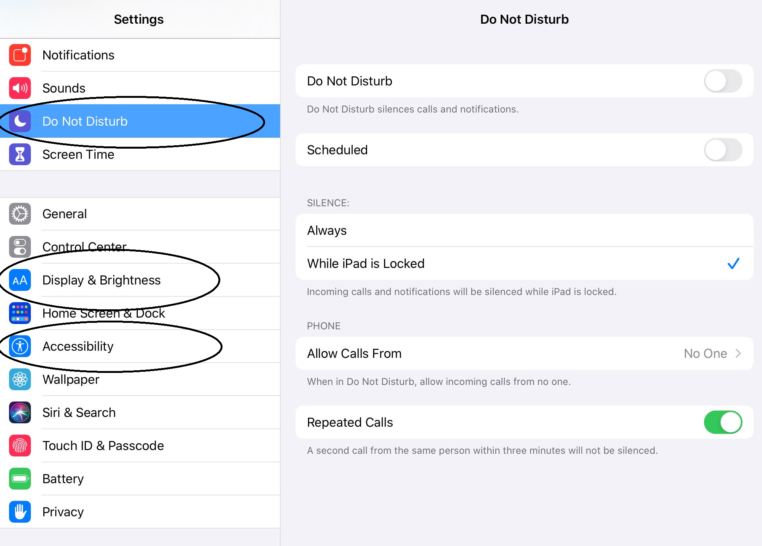
3. Um bom controle remoto grande
Os iPads podem ser facilmente usados para controlar outros dispositivos no ecossistema da Apple. O controle de seus outros produtos Apple, como uma Apple TV ou sua biblioteca do iTunes, pode ser feito baixando o aplicativo apropriado na App Store (neste caso, o aplicativo Apple TV ou o aplicativo remoto da Apple).
Muitos serviços de streaming, como Netflix e Hulu, são compatíveis com a transmissão de conteúdo do seu iPad para um dispositivo de streaming, smart TV ou computador. Isso torna mais fácil começar a assistir algo em seu iPad e fazer uma transição suave para outra tela quando necessário.
4. Servidor de música
Embora possa parecer um pouco óbvio, iPads de todas as idades e modelos são centros de streaming de música fantásticos. Quer você escolha armazenar sua música localmente ou usar um serviço de streaming, os iPads podem transmitir música para vários dispositivos por Bluetooth e usando AirPlay. Provavelmente, se você tiver um sistema de alto-falantes relativamente moderno, seu iPad poderá transmitir música para ele.
5. Receitas de cozinha e vídeos
Deixar um iPad na cozinha como uma estação de receita dedicada é surpreendentemente útil. Aplicativos de fitness como MyFitnessPal ou LoseIt permitem que os usuários armazenem receitas, bem como rastreiem a composição nutricional de suas criações. Também há um número infinito de aplicativos criados em torno da ideia de descobrir novas receitas, como Tasty. Ou aplicativos sobre como cozinhar refeições simples e saudáveis, como garfo sobre facas.
O método mais fácil de todos é armazenar receitas no aplicativo Notas da Apple. As anotações podem ser abertas lado a lado com o YouTube ou o navegador de sua escolha enquanto você pesquisa as melhores receitas enquanto faz as anotações que desejar.
6. eReader
Qualquer que seja o ecossistema digital que você usa para e-books, você pode acessar no seu iPad. A resposta da Apple aos livros digitais é o Apple Books, de onde você pode navegar na loja para encontrar novos livros, acessar tudo que leu e deseja ler da Apple, bem como ouvir audiolivros. Mas o aplicativo Kindle da Amazon e o aplicativo Google Livros estão disponíveis na App Store e oferecem recursos semelhantes.
7. Brinquedo para as crianças
Existem milhões de jogos disponíveis para iPad com os quais as crianças podem se divertir.
Além de jogos, há um grande número de serviços de streaming disponíveis no iPad que oferecem conteúdo para crianças. A Apple também possui um conjunto robusto de controles dos pais para ajudar a controlar quanto tempo seus filhos passam no dispositivo, bem como restringir o conteúdo que eles podem acessar.
8. Segundo monitor
Se você tiver um Mac e um iPad compatível com o iPadOS 13 ou posterior, o Sidecar da Apple permite que você use o iPad como uma segunda tela. Sidecar pode ser usado sem fio e pode ser acessado clicando no ícone AirPlay na barra de menu do seu Mac e selecionando seu iPad.
Isso estenderá a tela do seu Mac para o iPad. Ao verificar o retângulo azul no menu AirPlay, você pode espelhar a tela do seu Mac.